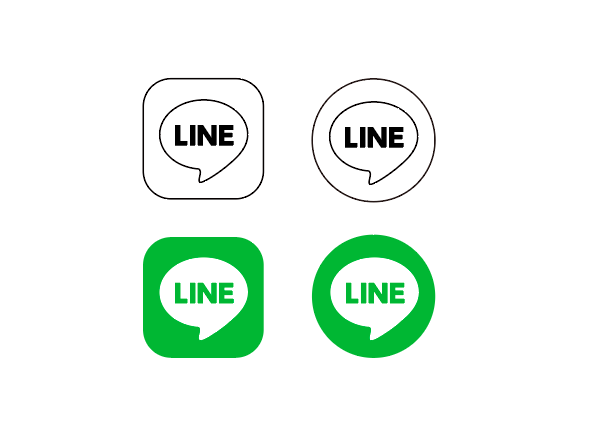
iPhoneストレージを見ると、LINEアプリの占める割合が大きくなってしまっている場合があると思います。
LINEアプリは、キャッシュを削除しないとストレージを圧迫し、アプリの動作も遅くなってしまいます。
この記事では、LINEのキャッシュデータの削除とその注意点について解説していきます。
キャッシュとは

LINEでは一度見たことがある写真や動画は、もう一度見ようとした時に読み込み(ダウンロード)をせずに表示することができます。
画像が表示されたらキャッシュに画像データが保存されています。
LINEアプリではキャッシュについてこのように記載されていました。
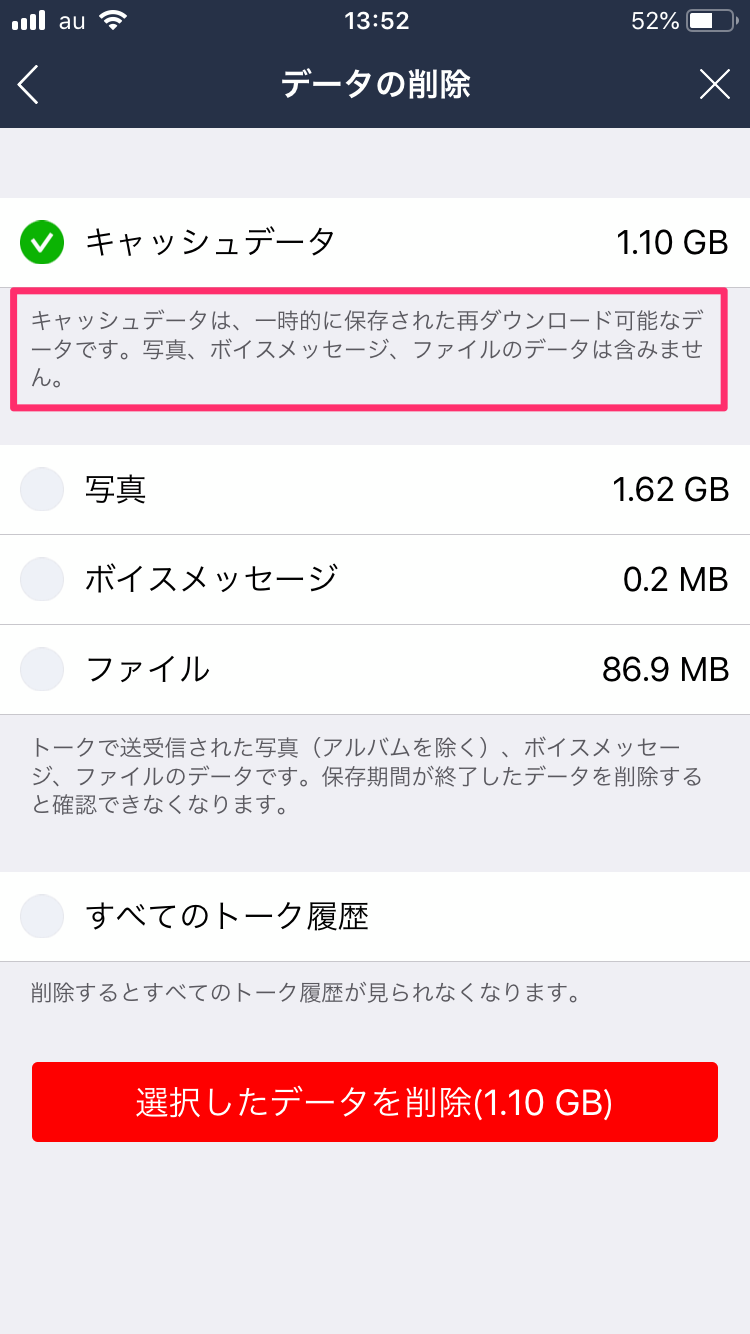
写真データや動画がキャッシュに保存されていると、ストレージを余計に圧迫してしまいます。
キャッシュデータが増えるとLINEアプリがどんどん重くなってしまいます。
定期的にキャッシュデータを削除することでLINEが重くならないようにしましょう。
LINEキャッシュデータの削除画面まで
LINEのキャッシュデータをみるために、「ホーム」>「設定」>「トーク」>「データの削除」を選択して下さい。
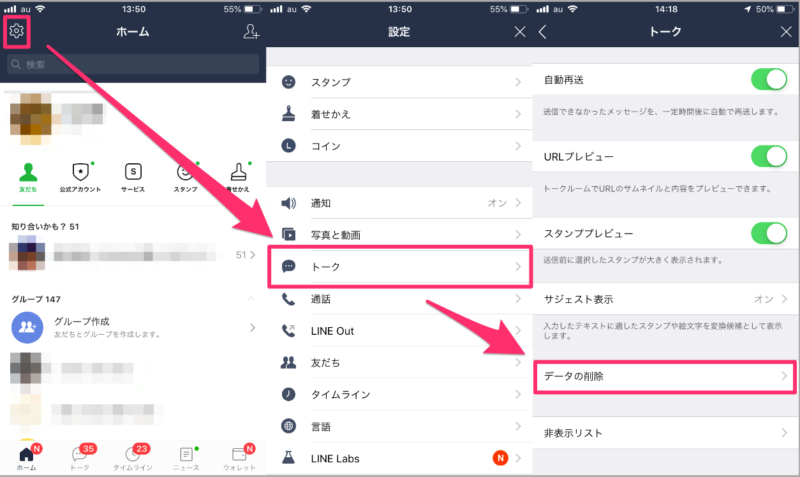
キャッシュの読み込みが始まります。
キャッシュデータの読み込みは少し時間がかかります。
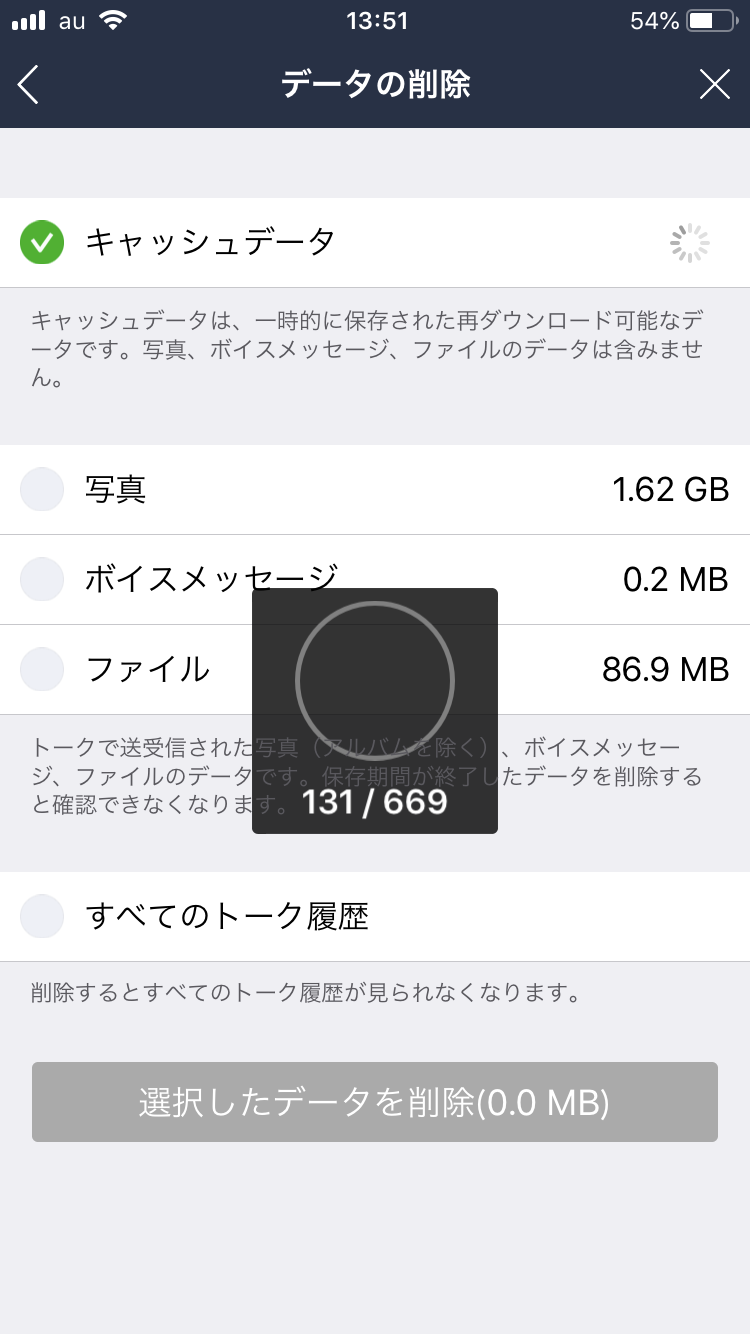
キャッシュを削除するときの注意点
キャッシュを削除しても、トーク履歴や写真が消えてしまうことはありません。
それは、キャッシュにデータを一時的に保存してその保存したデータを削除しただけだからです。
ただし注意したいことがあります。
LINEでは写真や動画などの保存期間が2週間となっています。(2019/7月現在)
保存期間が終了してしまったデータ(2週間以上経過したデータ)はキャッシュを削除してしまうと見れなくなってしまいます。
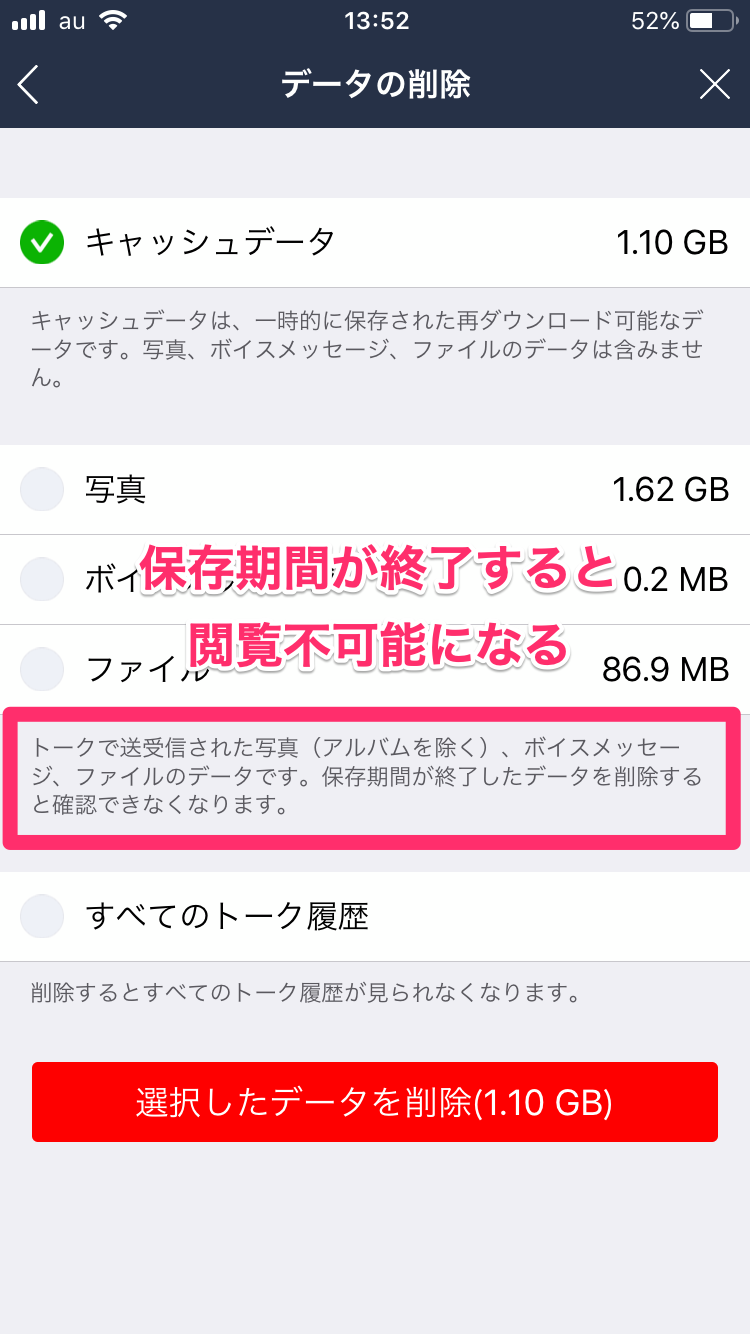
キャッシュを削除する前に、消えたら困るデータは保存しておきましょう。
また、削除したキャッシュデータは復元することができないので注意して下さい。
- 保存期間が終了した(2週間以上たった)データは消えてしまう
- 必要なデータは保存する
- 削除したキャッシュデータは復元することができない

そうすればキャッシュデータを消しても困らないよね。
トーク、写真、ボイスメッセージ、ファイルの削除
必要なデータの保存が完了したらキャッシュデータの削除をしていきましょう。
削除したい項目にチェックを入れてください。
ファイルは、「Excel」や「Powerpoint」などのことです。
すべてのトーク履歴にチェックを入れないように気をつけて下さい!
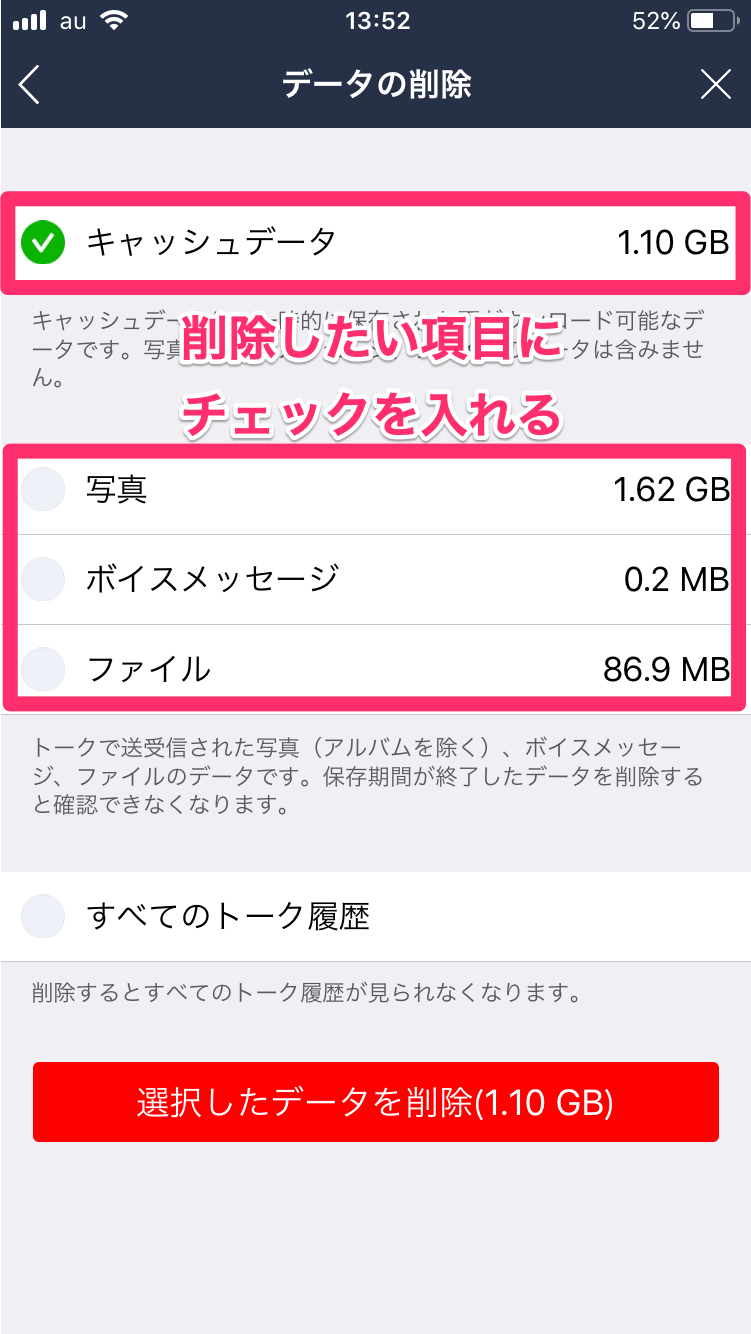
チェックが完了したら、「選択したデータを削除」を押してください。
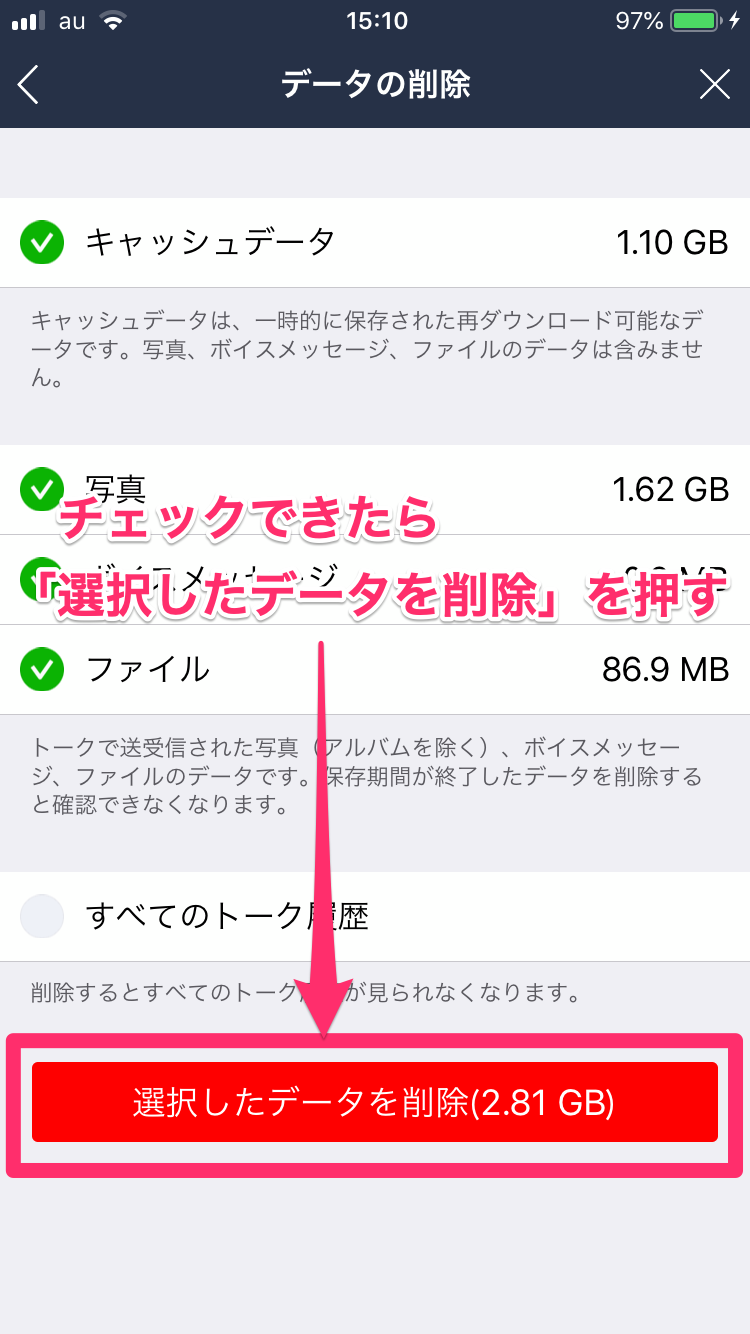
確認画面が出るので「データ削除」を押してください。
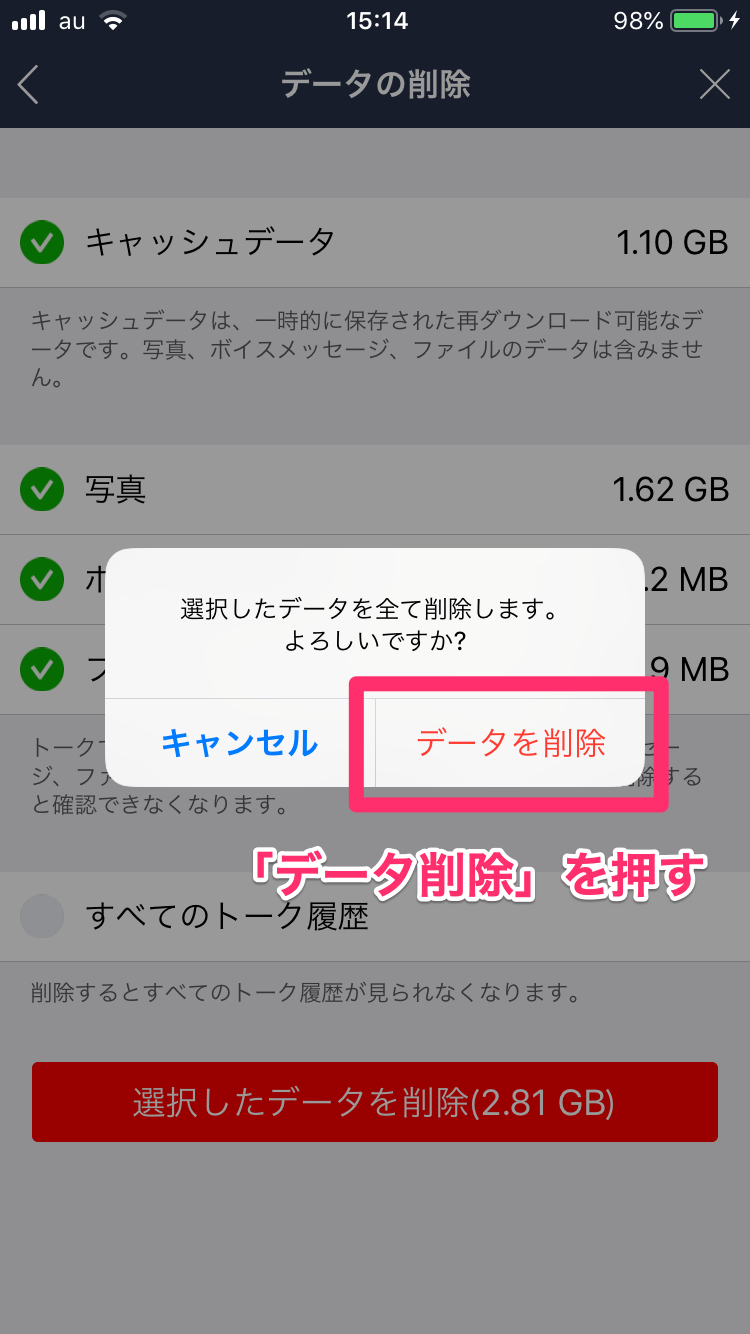
削除が完了したので、選択した項目はすべて0.0MBと表示されています。
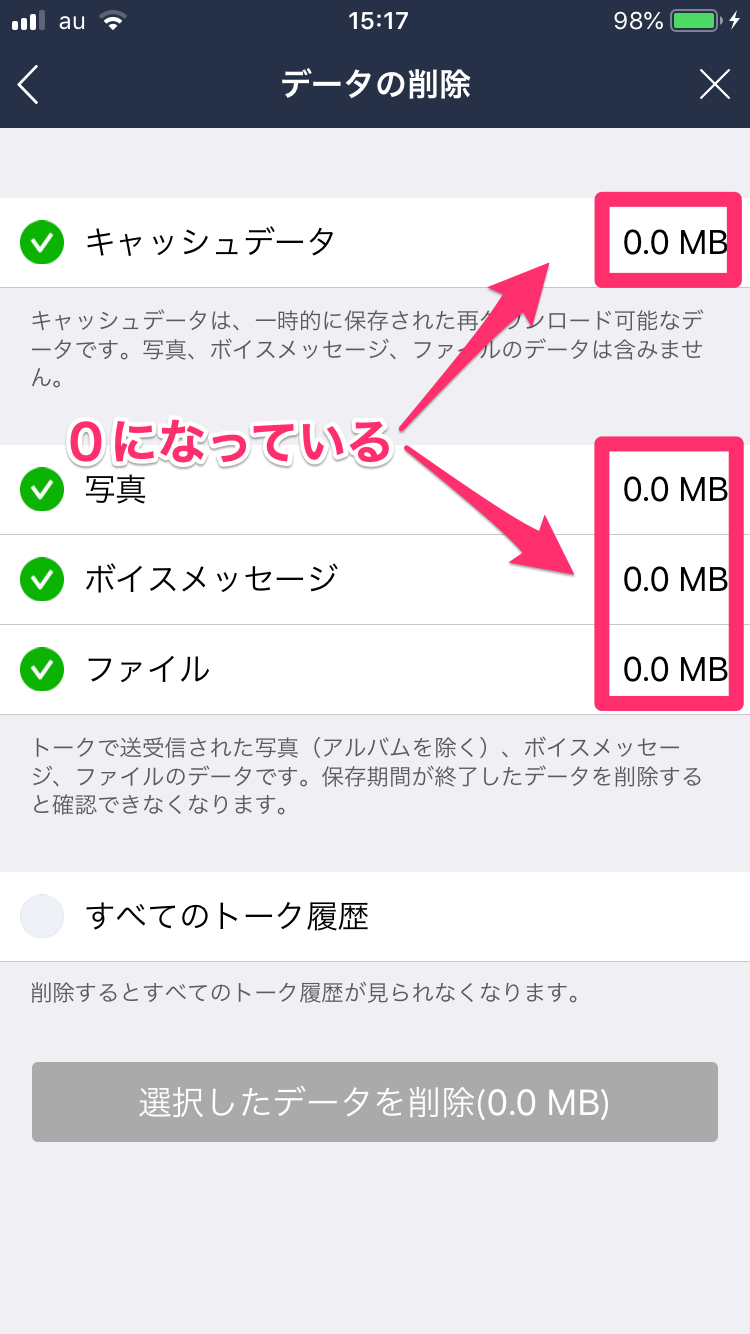
これでキャッシュの削除は完了です!
試しに2週間以上前の画像を開いてみたところ写真を読み込むことができませんでした。

すべてのトーク履歴の削除
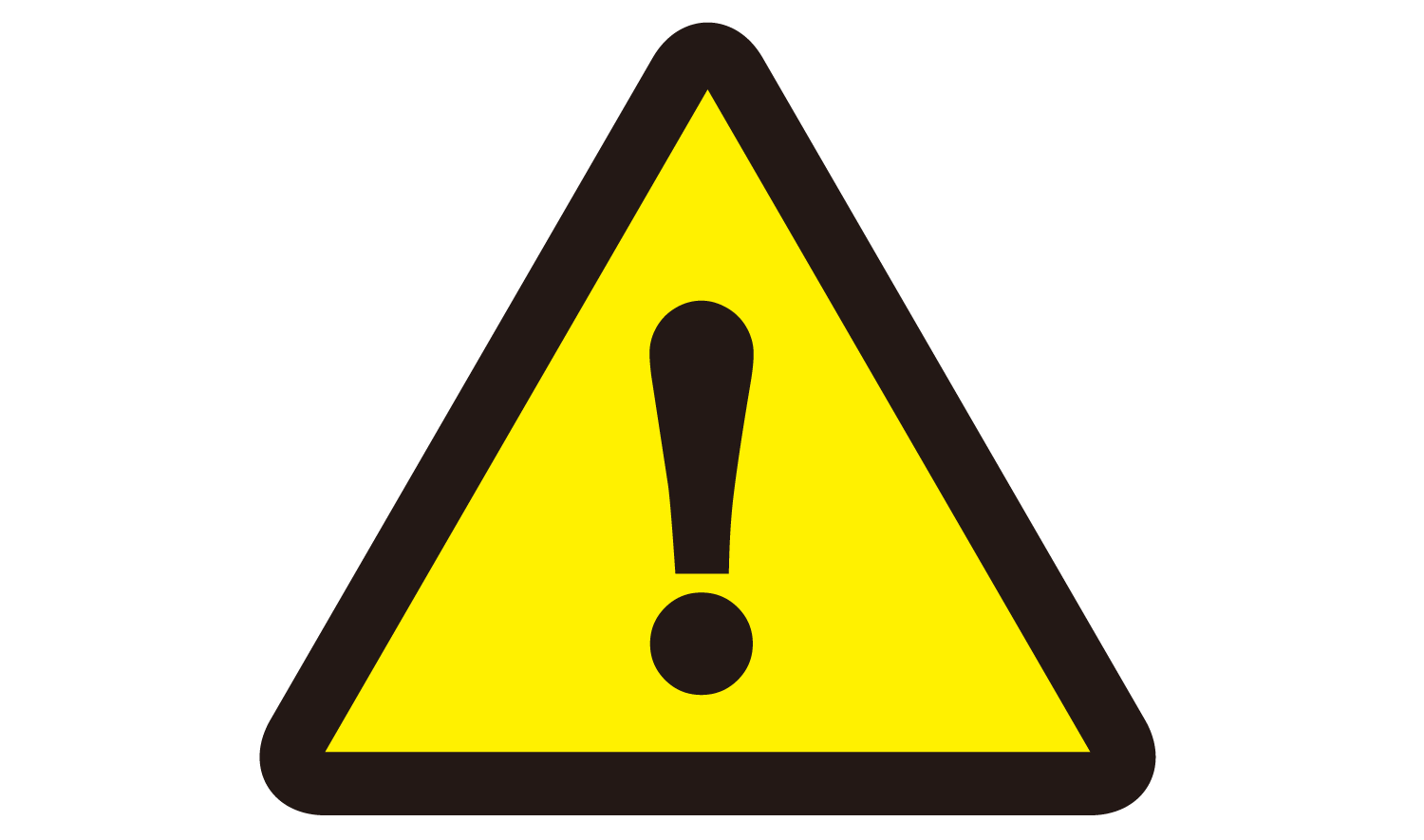
「すべてのトーク履歴の削除」には注意してください。
これを選択してしまうと、すべてのトーク履歴が削除されてしまいます。
キャッシュの削除とは違い、トークそのものがなくなってしまいます。
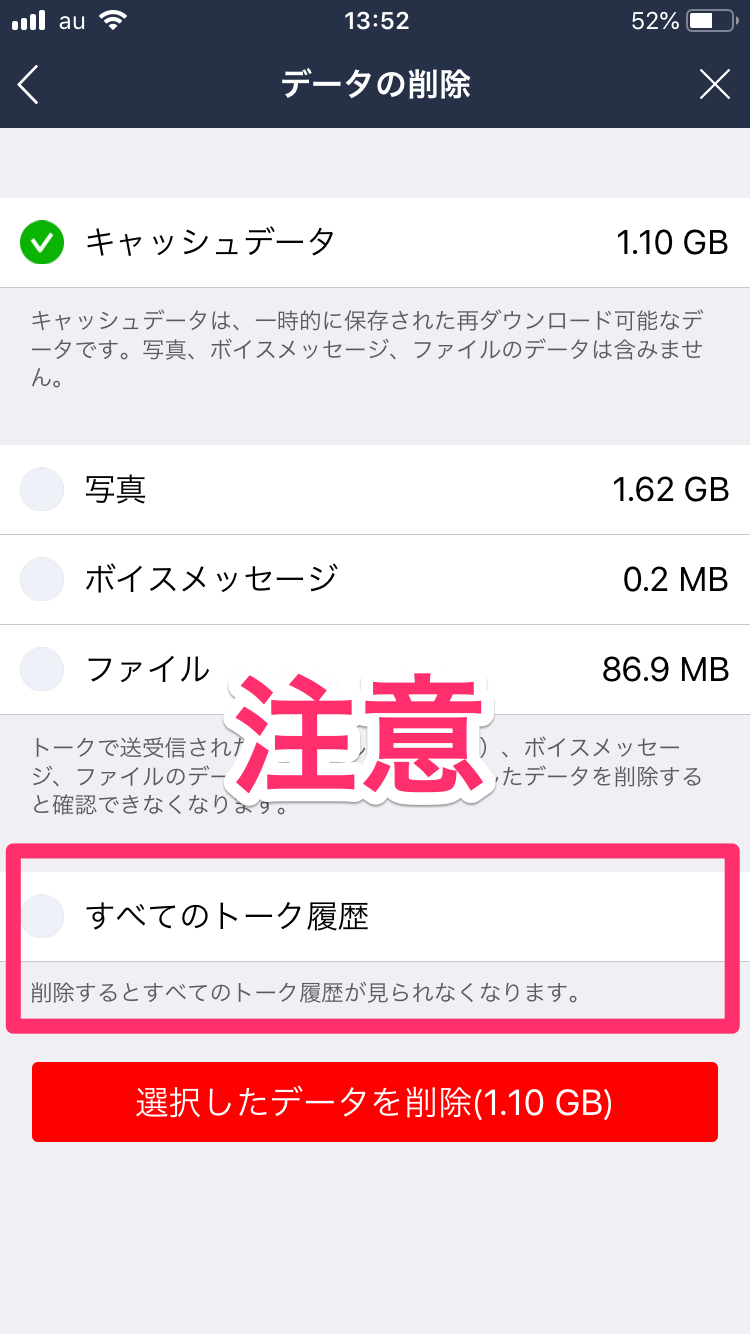
すべてのトーク履歴を削除したいという人はほとんどいないと思います。
キャッシュデータを削除したいのに、一緒にトーク履歴まで削除してしまわないように気をつけましょう。
最後に
LINEは日常的に使うものなのでキャッシュデータがとてもたまりやすいです。
定期的にキャッシュを削除することでLINEアプリとストレージを快適に利用しましょう!
あわせて読みたい















